שימוש Office 365 אספקת תוכן (CDN) עם SharePoint Online
באפשרותך להשתמש ברשת אספקת Office 365 (CDN) המוכללת כדי לארח נכסים סטטיים כדי לספק ביצועים טובים יותר עבור דפי SharePoint Online שלך. ה- Office 365 CDN משפר את הביצועים על-ידי אחסון נכסים סטטיים במטמון קרוב יותר לדפדפנים המבקשים אותם, מה שמסייע להאיץ את ההורדות ולהפחית את ההשהיה. כמו כן, Office 365 CDN משתמש בפרוטוקול HTTP/2 לשיפור הדחיסה והצנרת של HTTP. שירות Office 365 CDN כלול כחלק מינוי SharePoint Online שלך.
זהירות
כאשר תמונות מנוהלות כעת באופן אוטומטי ב- CDN פרטי המנוהל על-ידי שירות SharePoint Online, CDN הפרטי שתצורתו נקבעה באופן ידני נמצא בתהליך של יציאה משימוש. אופן פעולה זה פירושו שלקוחות לא יצטרכו עוד להגדיר CDN פרטי. התר העבודה המומלצת נשארת ללא שינוי, כאשר התמונות מתארחות באמצעות CDN פרטי המנוהל על-ידי השירות באופן אוטומטי. CDN ציבורי ממשיך להיות זמין עבור כל סוגי הקבצים האחרים (לדוגמה, CSS ו- JS). לקוחות המשתמשים ב- CDN פרטי עבור סוגי קבצים שאינם תמונות, צריכים להעביר קבצים אלה ל- CDN ציבורי. אנו ממליצים על CDN ציבורי עבור סוגי קבצים אלה כדי לשפר את הביצועים.
הערה
רשת Office 365 CDN זמינה רק לדיירים בענן הייצור (ברחבי העולם). דיירים בעננים של ממשלת ארה"ב וסין אינם תומכים בשלב זה Office 365 CDN.
ה- Office 365 CDN מורכב מרשתות CDN מרובות שמאפשרות לך לארח נכסים סטטיים במיקומים מרובים או במקורות מרובים, ולשרת אותם מרשתות גלובליות במהירות גבוהה. בהתאם לסוג התוכן שברצונך לארח ב- CDN של Office 365, באפשרותך להוסיף מקורות ציבוריים, מקורות פרטיים או שניהם. ראה בחירה אם כל מקור צריך להיות ציבורי או פרטי לקבלת מידע נוסף על ההבדל בין מקורות ציבוריים ופרטיים.
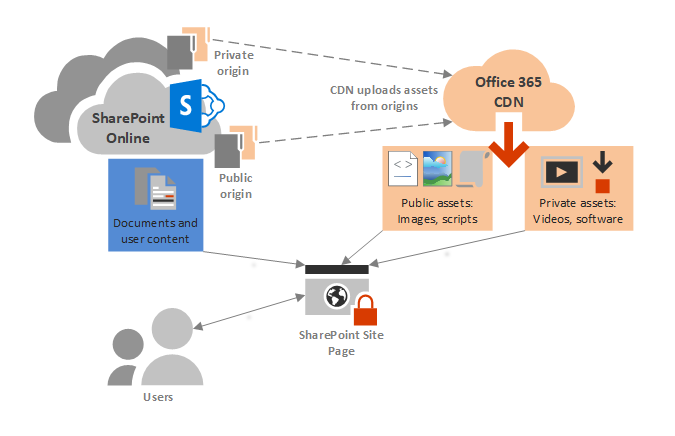
אם אתה כבר מכיר את האופן שבו רשתות CDN פועלות, עליך לבצע רק כמה שלבים כדי להפוך את ה- CDN Office 365 לזמין עבור הדייר שלך. מאמר זה מתאר כיצד לעשות זאת. המשך לקרוא לקבלת מידע על האופן שבו תוכל להתחיל לארח את הנכסים הסטטיים שלך.
עצה
קיימות רשתות CDN אחרות המתארחות ב- Microsoft שניתן להשתמש אינן Office 365 עבור תרחישי שימוש מיוחדים, אך אינן מתוארות בנושא זה מאחר שהן נמצאות מחוץ להיקף Office 365 CDN. לקבלת מידע נוסף, ראה רשתות CDN אחרות של Microsoft.
חזור אל תכנון הרשת וכוונון הביצועים עבור Office 365.
מבט כולל על עבודה עם Office 365 CDN ב- SharePoint Online
כדי להגדיר את Office 365 CDN עבור הארגון שלך, בצע את השלבים הבסיסיים הבאים:
-
- קבע אילו נכסים סטטיים ברצונך לארח ב- CDN.
- קבע היכן ברצונך לאחסן את הנכסים שלך. מיקום זה יכול להיות אתר, ספריה או תיקיה של SharePoint ונקרא מקור.
- בחר אם כל מקור צריך להיות ציבורי או פרטי. באפשרותך להוסיף מקורות מרובים מסוגים ציבוריים ופרטיים.
הגדרה והגדרה של CDN באמצעות PowerShell או CLI עבור Microsoft 365
- הגדרה והגדרה של CDN באמצעות מעטפת הניהול של SharePoint Online
- הגדרה והגדרה של CDN באמצעות PnP PowerShell
- הגדרה והגדרה של CDN באמצעות ה- CLI עבור Microsoft 365
לאחר השלמת שלב זה, תקבל את התוצאות הבאות:
- ה- CDN זמין עבור הארגון שלך.
- הוספת את המקורות שלך, תוך זיהוי כל מקור כציבורי או פרטי.
לאחר שתסיים את ההגדרה, תוכל לנהל את ה- CDN Office 365 לאורך זמן על-ידי:
- הוספה, עדכון והסרה של נכסים
- הוספה והסרה של מקורות
- קביעת תצורה של פריטי מדיניות CDN
- במידת הצורך, הפיכת ה- CDN ללא פועל
לבסוף, ראה שימוש נכסי CDN כדי ללמוד על גישה אל נכסי ה- CDN שלך ממקורות ציבוריים ופרטיים.
ראה פתרון בעיות Office 365 CDN לקבלת הדרכה לפתרון בעיות נפוצות.
תכנון פריסה של Office 365 CDN
לפני שתפרוס את Office 365 CDN עבור הדייר Office 365 שלך, עליך לשקול את הגורמים הבאים כחלק מתהליך התכנון.
- קביעת הנכסים הסטטיים שברצונך לארח ב- CDN
- קבע היכן ברצונך לאחסן את הנכסים שלך
- בחר אם כל מקור צריך להיות ציבורי או פרטי
קביעת הנכסים הסטטיים שברצונך לארח ב- CDN
באופן כללי, רשתות CDN הן היעילות ביותר לאירוח נכסים סטטיים, או נכסים שאינם משתנים לעתים קרובות. כלל אגודל טוב הוא זיהוי קבצים העומדים בחלק מהתנאים הבאים או כולם:
- קבצים סטטיים המוטבעים בעמוד (כגון קבצי Script ותמונות) שעשויים לכלול השפעה משמעותית על זמני טעינת דפים.
- קבצים גדולים כגון קבצי הפעלה וקבצים להתקנה.
- ספריות משאבים התומכות בקוד בצד הלקוח.
לדוגמה, הוספת קבצים קטנים שהתבקשו שוב ושוב (תמונות אתר וקובצי Script) למקור CDN יכולה לשפר באופן משמעותי את ביצועי העיבוד של האתר ולצמצם בהפרשים קבועים את העומס על אתרי SharePoint Online שלך. ניתן להוריד קבצים גדולים יותר (קבצי הפעלה של התקנה) מ- CDN, תוך הפחתת הביצועים החיובית וההפחתה הבאה של העומס באתר SharePoint Online שלך, גם אם לא מתבצעת אליהם גישה בתדירות הגבוהה ביותר.
שיפור הביצועים על בסיס קובץ תלוי בגורמים רבים, כולל קירבת הלקוח אל נקודת הקצה הקרובה ביותר של CDN, תנאים זמניים ברשת המקומית וכן הלאה. קבצים סטטיים רבים קטנים ובאפשרותך להוריד אותם Office 365 תוך פחות משנייה. עם זאת, דף אינטרנט עשוי להכיל קבצים מוטבעים רבים עם זמן הורדה מצטבר של כמה שניות. הגשת קבצים אלה מ- CDN עשויה להפחית באופן משמעותי את זמן הטעינה הכולל של העמוד. ראה אילו רווחים בביצועים מספקים CDN? לדוגמה.
קבע היכן ברצונך לאחסן את הנכסים שלך
ה- CDN מביא את הנכסים שלך ממיקום שנקרא מקור. מקור יכול להיות אתר SharePoint, ספריית מסמכים או תיקיה הנגישה באמצעות כתובת URL. יש לך גמישות רבה כאשר אתה מציין מקורות עבור הארגון שלך. לדוגמה, באפשרותך לציין מקורות מרובים או מקור יחיד שבו ברצונך למקם את כל נכסי ה- CDN שלך. באפשרותך לבחור מקור ציבורי או פרטי הן עבור הארגון שלך. רוב הארגונים בוחרים ליישם שילוב של השניים.
באפשרותך ליצור גורם מכיל חדש עבור המקורות שלך, כגון תיקיות או ספריות מסמכים, ולהוסיף קבצים שברצונך להפוך לזמינים מה- CDN. זוהי גישה טובה עבור קבוצה ספציפית של נכסים שברצונך להיות זמינים מ- CDN, וברצונך להגביל את ערכת נכסי ה- CDN רק לקבצים אלה בגורמים המכילים.
באפשרותך גם לקבוע תצורה של אוסף אתרים, אתר, ספריה או תיקיה קיימים כמקור, דבר שהופך את כל הנכסים הזכאים בגורמים המכילים לזמינים מה- CDN. לפני שתוסיף גורם מכיל קיים כמקור, חשוב לוודא שאתה מודע לתוכן ולהרשאות שלו כדי שלא תחשוף בשוגג נכסים לגישה אנונימית או למשתמשים לא מורשים.
באפשרותך להגדיר פריטי מדיניות CDN כדי לא לכלול תוכן במקורות שלך ב- CDN. מדיניות CDN אינה כוללת נכסים במקורות ציבוריים או פרטיים לפי תכונות כגון סוג קובץ וסיווג אתר, והן חלות על כל המקורות של CdnType (פרטי או ציבורי) שאתה מציין במדיניות. לדוגמה, אם אתה מוסיף מקור פרטי המורכב מאתר המכיל אתרי משנה מרובים, באפשרותך להגדיר מדיניות כדי לא לכלול אתרים שסומנו כסודי, כך שתוכן מאתרים עם סיווג זה שהוחל אינו מוגש מה- CDN. המדיניות חלה על תוכן מכל המקורות הפרטיים שהוספת ל- CDN.
זכור כי מספר המקורות גדול יותר, כך גדלה ההשפעה על הזמן שנדרש לשירות ה- CDN לעבד בקשות. מומלץ להגביל את מספר המקורות ככל האפשר.
בחר אם כל מקור צריך להיות ציבורי או פרטי
כאשר אתה מזהה מקור, אתה מציין אם יש להגדיר אותו כציבורי אופרטי. הגישה אל נכסי CDN במקורות ציבוריים היא אנונימית, ותוכן CDN במקורות פרטיים מאובטח על-ידי אסימונים שנוצרים באופן דינאמי כדי להפיק אבטחה גדולה יותר. ללא קשר לאפשרויות שתבחר, Microsoft עושה עבורך את כל הפעולות הקשות כשמדובר בניהול ה- CDN עצמו. כמו כן, תוכל לשנות את דעתך מאוחר יותר, לאחר הגדרת ה- CDN וזיהית את המקורות שלך.
הן האפשרויות הציבוריות והן האפשרויות הפרטיות מספקות רווחים דומים בביצועים, אך לכל אחד מהם יש תכונות ויתרונות ייחודיים.
מקורות ציבוריים בתוך Office 365 CDN נגישים באופן אנונימי, וכל מי שיש לו את כתובת ה- URL לנכס יכול לגשת לנכס. מאחר שהגישה לתוכן ממקורות ציבוריים היא אנונימית, עליך להשתמש בהם רק כדי מטמון תוכן כללי שטויות כגון קבצי JavaScript, קבצי Script, סמלים ותמונות.
מקורות פרטיים בתוך Office 365 CDN מספקים גישה פרטית לתוכן משתמשים כגון ספריות מסמכים של SharePoint Online, אתרים ותמונות קנייניות. הגישה לתוכן במקורות פרטיים מאובטחת באמצעות אסימונים שנוצרו באופן דינאמי, כך שרק משתמשים בעלי הרשאות לספריית המסמכים המקורית או למיקום האחסון המקוריים יוכלו לגשת אליו. ניתן להשתמש במקורות פרטיים ב- Office 365 CDN רק עבור תוכן של SharePoint Online, ובאפשרותך לגשת רק הנכסים במקורות פרטיים באמצעות ניתוב מחדש מדייר SharePoint Online שלך.
תוכל לקרוא עוד על האופן שבו גישת CDN לנכסים ממקור פרטי פועלת בשימוש נכסים במקור פרטי.
תכונות ויתרונות של אירוח נכסים במקורות ציבוריים
נכסים שנחשפו ממקור ציבורי נגישים לכולם באופן אנונימי.
חשוב
אין למקם לעולם משאבים המכילים פרטי משתמשים או נחשבים רגישים לארגון שלך ממקור ציבורי.
אם תסיר נכס ממקור ציבורי, הנכס עשוי להמשיך להיות זמין למשך עד 30 יום מהמטמון; עם זאת, אנו ביטול ת חוקי של קישורים אל הנכס ב- CDN תוך 15 דקות.
כאשר אתה מארח גליונות סגנונות (קבצי CSS) ממקור ציבורי, באפשרותך להשתמש בנתיבים יחסיים וב- URI בתוך הקוד. תוצאה זו פירושה שבאפשרותך להפנות למיקום של תמונות רקע או אובייקטים אחרים ביחס למיקום הנכס שהתקשר אליו.
על אף שניתן לבנות כתובת URL של מקור ציבורי, עליך להמשיך בזהירות, להשתמש במאפיין ההקשר של הדף ולבצע את ההנחיות לביצוע פעולה זו. אם הגישה ל- CDN הופכת ללא זמינה, כתובת ה- URL לא תפתור באופן אוטומטי לארגון שלך ב- SharePoint Online והיא עלולה לגרום לקישורים מנותקים ולשגיאות אחרות. כתובת ה- URL כפופה גם לשינויים, ולכן אין לקוד אותה באופן קשיח לערך הנוכחי.
סוגי הקבצים המוגדרים כברירת מחדל הכלולים עבור מקורות ציבוריים הם:
.css,.eot,.gif,.ico,.jpeg.jpg, ,.js,.map,.png,.svg,.ttfו.woff-.woff2. באפשרותך לציין סוגי קבצים נוספים.באפשרותך לקבוע תצורה של מדיניות כדי לא לכלול נכסים בהתבסס על סיווגי אתר שצוינו. לדוגמה, באפשרותך לא לכלול את כל הנכסים המסומנים כ"סודיים" או "מוגבלים", גם אם הם סוג קובץ מותר וממוקמים במקור ציבורי.
תכונות ויתרונות של אירוח נכסים במקורות פרטיים
ניתן להשתמש במקורות פרטיים רק עבור נכסים של SharePoint Online.
משתמשים יכולים לגשת אל הנכסים ממקור פרטי רק אם יש להם הרשאות גישה אל הגורם המכיל. הגישה האנונימית אל נכסים אלה נמנעת.
יש לבצע הפניה אל נכסים במקורות פרטיים מה דייר SharePoint Online. גישה ישירה אל נכסי CDN פרטיים אינה פועלת.
אם תסיר נכס מהמקור הפרטי, הנכס עשוי להמשיך להיות זמין למשך עד שעה מהמטמון. עם זאת, קישורים אל הנכס ב- CDN אינם חוקיים תוך 15 דקות מהסרת הנכס.
סוגי הקבצים המוגדרים כברירת מחדל הכלולים עבור מקורות פרטיים הם .gif, .ico, .jpeg, .jpg, .js ו- .png. באפשרותך לציין סוגי קבצים נוספים.
בדיוק כמו במקורות ציבוריים, באפשרותך לקבוע תצורה של מדיניות שלא תכלול נכסים המזוהים על-ידי סיווגי אתר שאתה מציין גם אם אתה משתמש בתווים כלליים כדי לכלול את כל הנכסים בתוך תיקיה או ספריית מסמכים.
לקבלת מידע נוסף על הסיבות לשימוש ב- Office 365 CDN, מושגי CDN כלליים ורשתות CDN אחרות של Microsoft שניתן להשתמש בהן עם דייר Office 365 שלך, ראה רשתות אספקת תוכן.
מקורות CDN המהווים ברירת מחדל
אם לא תציין אחרת, Office 365 להגדיר עבורך מקורות ברירת מחדל בעת הפיכת Office 365 CDN לזמין. אם בתחילה תבחר שלא להקצות אותם, תוכל להוסיף מקורות אלה לאחר השלמת ההגדרה. אלא אם כן אתה מבין את ההשלכות של דילוג על ההגדרה של מקורות המוגדרים כברירת מחדל ויש לך סיבה ספציפית לכך, עליך לאפשר יצירתם בעת הפיכת ה- CDN לזמין.
מקורות CDN פרטיים המהווים ברירת מחדל:
- */siteassets
מקורות CDN ציבוריים המוגדרים כברירת מחדל:
- */masterpage
- */ספריית סגנונות
- */ערכות בצד הלקוח
הערה
clientsideassets הוא מקור ציבורי המהווה ברירת מחדל שנוסף לשירות Office 365 CDN בדצמבר 2017. מקור זה חייב להיות קיים כדי מסגרת SharePoint שפתרונות ה- CDN יפעלו. אם הפעלת את ה- CDN Office 365 לפני דצמבר 2017, או אם דילגת על ההגדרה של מקורות ברירת המחדל כאשר הפעלת את ה- CDN, באפשרותך להוסיף מקור זה באופן ידני. לקבלת מידע נוסף, ראה ה- Web Part בצד הלקוח מסגרת SharePoint או שהפתרון אינו פועל.
הגדרה והגדרה של Office 365 CDN באמצעות מעטפת הניהול של SharePoint Online
ההליכים בסעיף זה מחייבים אותך להשתמש במעטפת הניהול של SharePoint Online כדי להתחבר ל- SharePoint Online. לקבלת הוראות, ראה התחברות ל- PowerShell של SharePoint Online.
בצע שלבים אלה כדי להגדיר ולהגדיר את ה- CDN כך שמארח את הנכסים שלך ב- SharePoint Online באמצעות מעטפת הניהול של SharePoint Online.
בחר כדי להרחיב
מתן אפשרות לארגון שלך להשתמש Office 365 CDN
לפני שתבצע שינויים בהגדרות CDN של הדייר, עליך לאחזר את המצב הנוכחי של תצורת ה- CDN הפרטית בדייר Office 365 שלך. התחבר לדייר שלך באמצעות מעטפת הניהול של SharePoint Online:
Connect-SPOService -Url https://contoso-admin.sharepoint.com
כעת השתמש ב - cmdlet Get-SPOTenantCdnEnabled כדי לאחזר את הגדרות מצב ה- CDN מה דייר:
Get-SPOTenantCdnEnabled -CdnType <Public | Private>
המצב של ה- CDN עבור ה- CdnType שצוין מוצג על המסך.
השתמש ב- cmdlet Set-SPOTenantCdnEnabled כדי לאפשר לארגון שלך להשתמש Office 365 CDN. באפשרותך לאפשר לארגון שלך להשתמש במקורות ציבוריים, במקורות פרטיים או בשניהם בבת אחת. באפשרותך גם לקבוע את התצורה של ה- CDN כדי לדלג על הגדרת מקורות ברירת המחדל כאשר אתה מאפשר זאת. תמיד תוכל להוסיף מקורות אלה מאוחר יותר, כמתואר במאמר זה.
ב- Windows PowerShell עבור SharePoint Online:
Set-SPOTenantCdnEnabled -CdnType <Public | Private | Both> -Enable $true
לדוגמה, כדי לאפשר לארגון שלך להשתמש במקורות ציבוריים ופרטיים, הקלד את הפקודה הבאה:
Set-SPOTenantCdnEnabled -CdnType Both -Enable $true
כדי לאפשר לארגון להשתמש במקורות ציבוריים ופרטיים, אך לדלג על הגדרת מקורות ברירת המחדל, הקלד את הפקודה הבאה:
Set-SPOTenantCdnEnabled -CdnType Both -Enable $true -NoDefaultOrigins
ראה מקורות CDN המהווים ברירת מחדל לקבלת מידע אודות המקורות שהוקצו כברירת מחדל בעת הפיכת ה- CDN של Office 365 לזמין וההשפעה הפוטנציאלית של דילוג על ההגדרה של מקורות ברירת המחדל.
כדי לאפשר לארגון שלך להשתמש במקורות ציבוריים, הקלד את הפקודה הבאה:
Set-SPOTenantCdnEnabled -CdnType Public -Enable $true
כדי לאפשר לארגון להשתמש במקורות פרטיים, הקלד את הפקודה הבאה:
Set-SPOTenantCdnEnabled -CdnType Private -Enable $true
לקבלת מידע נוסף אודות cmdlet זה, ראה Set-SPOTenantCdnEnabled.
שנה את רשימת סוגי הקבצים שייכללו Office 365 CDN (אופציונלי)
עצה
בעת הגדרת סוגי קבצים באמצעות ה- cmdlet Set-SPOTenantCdnPolicy , אתה מחליף את הרשימה המוגדרת כעת. אם ברצונך להוסיף סוגי קבצים נוספים לרשימה, השתמש תחילה ב- cmdlet כדי לברר אילו סוגי קבצים כבר מותרים ולכלול אותם ברשימה יחד עם סוגי הקבצים החדשים.
השתמש ב - cmdlet Set-SPOTenantCdnPolicy כדי להגדיר סוגי קבצים סטטיים שניתן לארח במקורות ציבוריים ופרטיים ב- CDN. כברירת מחדל, סוגי נכסים נפוצים מותרים, לדוגמה, .css, .gif, .jpg ו- .js.
ב- Windows PowerShell עבור SharePoint Online:
Set-SPOTenantCdnPolicy -CdnType <Public | Private> -PolicyType IncludeFileExtensions -PolicyValue "<Comma-separated list of file types >"
לדוגמה, כדי לאפשר ל- CDN לארח .css קבצים .png, עליך להזין את הפקודה:
Set-SPOTenantCdnPolicy -CdnType Private -PolicyType IncludeFileExtensions -PolicyValue "CSS,PNG"
כדי לראות אילו סוגי קבצים מותרים כעת על-ידי CDN, השתמש ב- cmdlet Get-SPOTenantCdnPolicies :
Get-SPOTenantCdnPolicies -CdnType <Public | Private>
לקבלת מידע נוסף אודות רכיבי cmdlet אלה, ראה Set-SPOTenantCdnPolicy ו- Get-SPOTenantCdnPolicies.
שנה את רשימת סיווגי האתר שברצונך לא לכלול ברשימת Office 365 CDN (אופציונלי)
עצה
בעת אי-הכללת סיווגי אתר באמצעות ה- cmdlet Set-SPOTenantCdnPolicy , אתה מחליף את הרשימה המוגדרת כעת. אם ברצונך לא לכלול סיווגי אתר נוספים, השתמש תחילה ב- cmdlet כדי לגלות אילו סיווגים כבר אינם נכללים ולאחר מכן הוסף אותם יחד עם הסיווגים החדשים.
השתמש ב - cmdlet Set-SPOTenantCdnPolicy כדי לא לכלול סיווגי אתר שאין ברצונך להפוך לזמינים דרך ה- CDN. כברירת מחדל, סיווגי אתר אינם נכללים.
ב- Windows PowerShell עבור SharePoint Online:
Set-SPOTenantCdnPolicy -CdnType <Public | Private> -PolicyType ExcludeRestrictedSiteClassifications -PolicyValue "<Comma-separated list of site classifications >"
כדי לראות אילו סיווגי אתר מוגבלים כעת, השתמש ב- cmdlet Get-SPOTenantCdnPolicies :
Get-SPOTenantCdnPolicies -CdnType <Public | Private>
המאפיינים המוחזרים הם IncludeFileExtensions, ExcludeRestrictedSiteClassifications ו- ExcludeIfNoScriptDisabled.
המאפיין IncludeFileExtensions מכיל את רשימת סיומות הקבצים המוגשות מה- CDN.
הערה
סיומות הקובץ המוגדרות כברירת מחדל שונות בין ציבורי ופרטי.
המאפיין ExcludeRestrictedSiteClassifications מכיל את סיווגי האתר שברצונך לא לכלול ב- CDN. לדוגמה, באפשרותך לא לכלול אתרים המסומנים כסודי כך שתוכן מאתרים עם סיווג זה שהוחל אינו מוגש מ- CDN.
המאפיין ExcludeIfNoScriptDisabled אינו כולל תוכן ב- CDN בהתבסס על הגדרות התכונה NoScript ברמת האתר. כברירת מחדל, התכונה NoScript מוגדרת כזמינה עבור אתרים מודרניים ולא זמינה עבור אתרים קלאסיים. הדבר תלוי בהגדרות הדייר שלך.
לקבלת מידע נוסף אודות רכיבי cmdlet אלה, ראה Set-SPOTenantCdnPolicy ו- Get-SPOTenantCdnPolicies.
הוסף מקור עבור הנכסים שלך
השתמש ב - cmdlet Add-SPOTenantCdnOrigin כדי להגדיר מקור. באפשרותך להגדיר מקורות מרובים. המקור הוא כתובת URL שמצביעה על ספריה או תיקיה של SharePoint המכילה את הנכסים שברצונך לארח על-ידי ה- CDN.
חשוב
אין למקם לעולם משאבים המכילים פרטי משתמשים או נחשבים רגישים לארגון שלך ממקור ציבורי.
Add-SPOTenantCdnOrigin -CdnType <Public | Private> -OriginUrl <path>
ערך הנתיב הוא הנתיב היחסי לספריה או לתיקיה המכילה את הנכסים. באפשרותך להשתמש בתווים כלליים בנוסף לנתיבים יחסיים. Origins תומך בתווים כלליים המצורף מראש אל כתובת ה- URL. הדבר מאפשר לך ליצור מקורות המשתרעים על פני אתרים מרובים. לדוגמה, כדי לכלול את כל הנכסים בתיקיה masterpages עבור כל האתרים כמקור ציבורי בתוך ה- CDN, הקלד את הפקודה הבאה:
Add-SPOTenantCdnOrigin -CdnType Public -OriginUrl */masterpage
- ניתן להשתמש בצירוף התו הכללי */ רק בתחילת הנתיב, ותואם לכל מקטעי כתובות ה- URL תחת כתובת ה- URL שצוינה.
- הנתיב יכול להצביע על ספריית מסמכים, תיקיה או אתר. לדוגמה, הנתיב */site1 תואם לכל ספריות המסמכים תחת האתר.
באפשרותך להוסיף מקור עם נתיב יחסי ספציפי. לא ניתן להוסיף מקור באמצעות הנתיב המלא.
דוגמה זו מוסיפה מקור פרטי של ספריית ערכות האתר באתר ספציפי:
Add-SPOTenantCdnOrigin -CdnType Private -OriginUrl sites/site1/siteassets
דוגמה זו מוסיפה מקור פרטי של התיקיה folder1 בספריית נכסי האתר של אוסף האתרים:
Add-SPOTenantCdnOrigin -CdnType Private -OriginUrl sites/test/siteassets/folder1
אם יש רווח בנתיב, באפשרותך להקיף את הנתיב במרכאות כפולות או להחליף את הרווח בקידוד כתובת ה- URL %20. הדוגמאות הבאות מוסיפות מקור פרטי של התיקיה 1 בספריית נכסי האתר של אוסף האתרים:
Add-SPOTenantCdnOrigin -CdnType Private -OriginUrl sites/test/siteassets/folder%201
Add-SPOTenantCdnOrigin -CdnType Private -OriginUrl "sites/test/siteassets/folder 1"
לקבלת מידע נוסף אודות פקודה זו והתחביר שלה, ראה Add-SPOTenantCdnOrigin.
הערה
במקורות פרטיים, נכסים המשותפים ממקור חייבים לפרסום גירסה ראשית כדי שתהיה אפשרות לגשת אליהם מ- CDN.
לאחר הפעלת הפקודה, המערכת מסנכרנת את התצורה ברחבי מרכז הנתונים. תוצאה זו עשויה להימשך עד 15 דקות.
לדוגמה: קביעת תצורה של מקור ציבורי עבור דפי הבסיס שלך וספריית הסגנונות שלך עבור SharePoint Online
בדרך כלל, מקורות אלה מוגדרים עבורך כברירת מחדל בעת הפעלת Office 365 CDN. עם זאת, אם ברצונך להפוך אותן לזמינות באופן ידני, בצע שלבים אלה.
השתמש ב - cmdlet Add-SPOTenantCdnOrigin כדי להגדיר את ספריית הסגנונות כמקור ציבורי.
Add-SPOTenantCdnOrigin -CdnType Public -OriginUrl */style%20libraryהשתמש ב - cmdlet Add-SPOTenantCdnOrigin כדי להגדיר את עמודי הבסיס כמקור ציבורי.
Add-SPOTenantCdnOrigin -CdnType Public -OriginUrl */masterpage
לקבלת מידע נוסף אודות פקודה זו והתחביר שלה, ראה Add-SPOTenantCdnOrigin.
לאחר הפעלת הפקודה, המערכת מסנכרנת את התצורה ברחבי מרכז הנתונים. תוצאה זו עשויה להימשך עד 15 דקות.
דוגמה: קביעת תצורה של מקור פרטי עבור נכסי אתר, דפי אתר ותמונות פרסום עבור SharePoint Online
השתמש ב - cmdlet Add-SPOTenantCdnOrigin כדי להגדיר את תיקיית נכסי האתר כמקור פרטי.
Add-SPOTenantCdnOrigin -CdnType Private -OriginUrl */siteassetsהשתמש ב - cmdlet Add-SPOTenantCdnOrigin כדי להגדיר את תיקיית דפי האתר כמקור פרטי.
Add-SPOTenantCdnOrigin -CdnType Private -OriginUrl */sitepagesהשתמש ב - cmdlet Add-SPOTenantCdnOrigin כדי להגדיר את תיקיית תמונות הפרסום כמקור פרטי.
Add-SPOTenantCdnOrigin -CdnType Private -OriginUrl */publishingimages
לקבלת מידע נוסף אודות פקודה זו והתחביר שלה, ראה Add-SPOTenantCdnOrigin.
לאחר הפעלת הפקודה, המערכת מסנכרנת את התצורה ברחבי מרכז הנתונים. תוצאה זו עשויה להימשך עד 15 דקות.
דוגמה: קביעת תצורה של מקור פרטי עבור אוסף אתרים עבור SharePoint Online
השתמש ב - cmdlet Add-SPOTenantCdnOrigin כדי להגדיר אוסף אתרים כמקור פרטי. לדוגמה:
Add-SPOTenantCdnOrigin -CdnType Private -OriginUrl sites/site1/siteassets
לקבלת מידע נוסף אודות פקודה זו והתחביר שלה, ראה Add-SPOTenantCdnOrigin.
לאחר הפעלת הפקודה, המערכת מסנכרנת את התצורה ברחבי מרכז הנתונים. ייתכן שתראה הודעה ממתינה לתצורה . הודעה זו צפויה כאשר דייר SharePoint Online מתחבר לשירות CDN. תוצאה זו עשויה להימשך עד 15 דקות.
ניהול Office 365 CDN
לאחר שתגדיר את ה- CDN, תוכל לבצע שינויים בתצורה בעת עדכון התוכן או בעת שינוי הצרכים שלך, כמתואר בסעיף זה.
הוספה, עדכון או הסרה של נכסים Office 365 CDN
לאחר השלמת שלבי ההגדרה, תוכל להוסיף נכסים חדשים ולעדכן או להסיר נכסים קיימים בכל עת. פשוט בצע את השינויים שלך הנכסים בתיקיה או בספריית SharePoint שזיהית כמקור. אם תוסיף נכס חדש, הוא יהיה זמין דרך ה- CDN באופן מיידי. עם זאת, אם תעדכן את הנכס, ההפצה של העותק החדש תימשך עד 15 דקות ותהפוך לזמין ב- CDN.
אם עליך לאחזר את מיקום המקור, באפשרותך להשתמש ב- cmdlet Get-SPOTenantCdnOrigins . לקבלת מידע אודות אופן השימוש ב- cmdlet זה, ראה Get-SPOTenantCdnOrigins.
הסרת מקור Office 365 CDN
באפשרותך להסיר גישה לתיקיה או לספריית SharePoint שזיהית כמקור באמצעות ה- cmdlet Remove-SPOTenantCdnOrigin .
Remove-SPOTenantCdnOrigin -OriginUrl <path> -CdnType <Public | Private | Both>
לקבלת מידע אודות אופן השימוש ב- cmdlet זה, ראה Remove-SPOTenantCdnOrigin.
שינוי מקור ב- OFFICE 365 CDN
לא ניתן לשנות מקור לאחר יצירתו. במקום זאת, הסר את המקור ולאחר מכן הוסף מקור חדש. לקבלת מידע נוסף, ראה כדי להסיר מקור מה- OFFICE 365 CDN ו- כדי להוסיף מקור עבור הנכסים שלך.
הפוך את Office 365 CDN ללא זמין
השתמש ב - cmdlet Set-SPOTenantCdnEnabled כדי להפוך את ה- CDN ללא זמין עבור הארגון שלך. אם המקור הציבורי והמקור הפרטי זמינים עבור ה- CDN, עליך להפעיל את ה- cmdlet פעמיים כפי שמוצג בדוגמאות הבאות.
כדי להפוך את השימוש במקורות ציבוריים ללא זמין ב- CDN, הזן את הפקודה הבאה:
Set-SPOTenantCdnEnabled -CdnType Public -Enable $false
כדי לבטל את השימוש במקורות הפרטיים ב- CDN, הזן את הפקודה הבאה:
Set-SPOTenantCdnEnabled -CdnType Private -Enable $false
לקבלת מידע נוסף אודות cmdlet זה, ראה Set-SPOTenantCdnEnabled.
הגדרה והגדרה של Office 365 CDN באמצעות PnP PowerShell
ההליכים בסעיף זה מחייבים אותך להשתמש ב- PnP PowerShell כדי להתחבר ל- SharePoint Online. לקבלת הוראות, ראה תחילת העבודה עם PnP PowerShell.
בצע שלבים אלה כדי להגדיר ולהגדיר את ה- CDN כך שמארח את הנכסים שלך ב- SharePoint Online באמצעות PnP PowerShell.
בחר כדי להרחיב
מתן אפשרות לארגון שלך להשתמש Office 365 CDN
לפני שתבצע שינויים בהגדרות CDN של הדייר, עליך לאחזר את המצב הנוכחי של תצורת ה- CDN הפרטית בדייר Office 365 שלך. התחבר לדייר שלך באמצעות PnP PowerShell:
Connect-PnPOnline -Url https://contoso-admin.sharepoint.com -UseWebLogin
כעת השתמש ב - cmdlet Get-PnPTenantCdnEnabled כדי לאחזר את הגדרות מצב ה- CDN מה דייר:
Get-PnPTenantCdnEnabled -CdnType <Public | Private>
המצב של ה- CDN עבור ה- CdnType שצוין מוצג על המסך.
השתמש ב- cmdlet Set-PnPTenantCdnEnabled כדי לאפשר לארגון שלך להשתמש Office 365 CDN. באפשרותך לאפשר לארגון שלך להשתמש במקורות ציבוריים, במקורות פרטיים או בשניהם בו-זמנית. באפשרותך גם לקבוע את התצורה של ה- CDN כדי לדלג על הגדרת מקורות ברירת המחדל כאשר אתה מאפשר זאת. תמיד תוכל להוסיף מקורות אלה מאוחר יותר, כמתואר במאמר זה.
ב- PnP PowerShell:
Set-PnPTenantCdnEnabled -CdnType <Public | Private | Both> -Enable $true
לדוגמה, כדי לאפשר לארגון שלך להשתמש במקורות ציבוריים ופרטיים, הקלד את הפקודה הבאה:
Set-PnPTenantCdnEnabled -CdnType Both -Enable $true
כדי לאפשר לארגון להשתמש במקורות ציבוריים ופרטיים, אך לדלג על הגדרת מקורות ברירת המחדל, הקלד את הפקודה הבאה:
Set-PnPTenantCdnEnabled -CdnType Both -Enable $true -NoDefaultOrigins
ראה מקורות CDN המהווים ברירת מחדל לקבלת מידע אודות המקורות שהוקצו כברירת מחדל בעת הפיכת ה- CDN של Office 365 לזמין וההשפעה הפוטנציאלית של דילוג על ההגדרה של מקורות ברירת המחדל.
כדי לאפשר לארגון שלך להשתמש במקורות ציבוריים, הקלד את הפקודה הבאה:
Set-PnPTenantCdnEnabled -CdnType Public -Enable $true
כדי לאפשר לארגון להשתמש במקורות פרטיים, הקלד את הפקודה הבאה:
Set-PnPTenantCdnEnabled -CdnType Private -Enable $true
לקבלת מידע נוסף אודות cmdlet זה, ראה Set-PnPTenantCdnEnabled.
שנה את רשימת סוגי הקבצים שייכללו Office 365 CDN (אופציונלי)
עצה
בעת הגדרת סוגי קבצים באמצעות ה- cmdlet Set-PnPTenantCdnPolicy , אתה מחליף את הרשימה המוגדרת כעת. אם ברצונך להוסיף סוגי קבצים נוספים לרשימה, השתמש תחילה ב- cmdlet כדי לברר אילו סוגי קבצים כבר מותרים ולכלול אותם ברשימה יחד עם סוגי הקבצים החדשים.
השתמש ב - cmdlet Set-PnPTenantCdnPolicy כדי להגדיר סוגי קבצים סטטיים שניתן לארח במקורות ציבוריים ופרטיים ב- CDN. כברירת מחדל, סוגי נכסים נפוצים מותרים, לדוגמה, .css, .gif, .jpg ו- .js.
ב- PnP PowerShell:
Set-PnPTenantCdnPolicy -CdnType <Public | Private> -PolicyType IncludeFileExtensions -PolicyValue "<Comma-separated list of file types >"
לדוגמה, כדי לאפשר ל- CDN לארח .css קבצים .png, עליך להזין את הפקודה:
Set-PnPTenantCdnPolicy -CdnType Private -PolicyType IncludeFileExtensions -PolicyValue "CSS,PNG"
כדי לראות אילו סוגי קבצים מותרים כעת על-ידי CDN, השתמש ב- cmdlet Get-PnPTenantCdnPolicies :
Get-PnPTenantCdnPolicies -CdnType <Public | Private>
לקבלת מידע נוסף אודות רכיבי cmdlet אלה, ראה Set-PnPTenantCdnPolicy ו- Get-PnPTenantCdnPolicies.
שנה את רשימת סיווגי האתר שברצונך לא לכלול ברשימת Office 365 CDN (אופציונלי)
עצה
בעת אי-הכללת סיווגי אתר באמצעות ה- cmdlet Set-PnPTenantCdnPolicy , אתה מחליף את הרשימה המוגדרת כעת. אם ברצונך לא לכלול סיווגי אתר נוספים, השתמש תחילה ב- cmdlet כדי לגלות אילו סיווגים כבר אינם נכללים ולאחר מכן הוסף אותם יחד עם הסיווגים החדשים.
השתמש ב - cmdlet Set-PnPTenantCdnPolicy כדי לא לכלול סיווגי אתר שאין ברצונך להפוך לזמינים באמצעות ה- CDN. כברירת מחדל, סיווגי אתר אינם נכללים.
ב- PnP PowerShell:
Set-PnPTenantCdnPolicy -CdnType <Public | Private> -PolicyType ExcludeRestrictedSiteClassifications -PolicyValue "<Comma-separated list of site classifications>"
כדי לראות אילו סיווגי אתר מוגבלים כעת, השתמש ב- cmdlet Get-PnPTenantCdnPolicies :
Get-PnPTenantCdnPolicies -CdnType <Public | Private>
המאפיינים המוחזרים הם IncludeFileExtensions, ExcludeRestrictedSiteClassifications ו- ExcludeIfNoScriptDisabled.
המאפיין IncludeFileExtensions מכיל את רשימת סיומות הקבצים המוגשות מה- CDN.
הערה
סיומות הקובץ המוגדרות כברירת מחדל שונות בין ציבורי ופרטי.
המאפיין ExcludeRestrictedSiteClassifications מכיל את סיווגי האתר שברצונך לא לכלול ב- CDN. לדוגמה, באפשרותך לא לכלול אתרים המסומנים כסודי כך שתוכן מאתרים עם סיווג זה מוחל לא יהיה מוגש מה- CDN.
המאפיין ExcludeIfNoScriptDisabled אינו כולל תוכן ב- CDN בהתבסס על הגדרות התכונה NoScript ברמת האתר. כברירת מחדל, התכונה NoScript מוגדרת כזמינה עבור אתרים מודרניים ולא זמינה עבור אתרים קלאסיים. הדבר תלוי בהגדרות הדייר שלך.
לקבלת מידע נוסף אודות רכיבי cmdlet אלה, ראה Set-PnPTenantCdnPolicy ו- Get-PnPTenantCdnPolicies.
הוסף מקור עבור הנכסים שלך
השתמש ב - cmdlet Add-PnPTenantCdnOrigin כדי להגדיר מקור. באפשרותך להגדיר מקורות מרובים. המקור הוא כתובת URL שמצביעה על ספריה או תיקיה של SharePoint המכילה את הנכסים שברצונך לארח על-ידי ה- CDN.
חשוב
אין למקם לעולם משאבים המכילים פרטי משתמשים או נחשבים רגישים לארגון שלך ממקור ציבורי.
Add-PnPTenantCdnOrigin -CdnType <Public | Private> -OriginUrl <path>
ערך הנתיב הוא הנתיב היחסי לספריה או לתיקיה המכילה את הנכסים. באפשרותך להשתמש בתווים כלליים בנוסף לנתיבים יחסיים. Origins תומך בתווים כלליים המצורף מראש אל כתובת ה- URL. הדבר מאפשר לך ליצור מקורות המשתרעים על פני אתרים מרובים. לדוגמה, כדי לכלול את כל הנכסים בתיקיה masterpages עבור כל האתרים כמקור ציבורי בתוך ה- CDN, הקלד את הפקודה הבאה:
Add-PnPTenantCdnOrigin -CdnType Public -OriginUrl */masterpage
- ניתן להשתמש בצירוף התו הכללי */ רק בתחילת הנתיב, ותואם לכל מקטעי כתובות ה- URL תחת כתובת ה- URL שצוינה.
- הנתיב יכול להצביע על ספריית מסמכים, תיקיה או אתר. לדוגמה, הנתיב */site1 תואם לכל ספריות המסמכים תחת האתר.
באפשרותך להוסיף מקור עם נתיב יחסי ספציפי. לא ניתן להוסיף מקור באמצעות הנתיב המלא.
דוגמה זו מוסיפה מקור פרטי של ספריית נכסי האתר באתר ספציפי:
Add-PnPTenantCdnOrigin -CdnType Private -OriginUrl sites/site1/siteassets
דוגמה זו מוסיפה מקור פרטי של התיקיה folder1 בספריית נכסי האתר של אוסף האתרים:
Add-PnPTenantCdnOrigin -CdnType Private -OriginUrl sites/test/siteassets/folder1
אם יש רווח בנתיב, באפשרותך להקיף את הנתיב במרכאות כפולות או להחליף את הרווח בקידוד כתובת ה- URL %20. הדוגמאות הבאות מוסיפות מקור פרטי של התיקיה 1 בספריית נכסי האתר של אוסף האתרים:
Add-PnPTenantCdnOrigin -CdnType Private -OriginUrl sites/test/siteassets/folder%201
Add-PnPTenantCdnOrigin -CdnType Private -OriginUrl "sites/test/siteassets/folder 1"
לקבלת מידע נוסף אודות פקודה זו והתחביר שלה, ראה Add-PnPTenantCdnOrigin.
הערה
במקורות פרטיים, לנכסים המשותפים ממקור חייבת להיות גירסה ראשית שפגישה אותם מה- CDN.
לאחר הפעלת הפקודה, המערכת מסנכרנת את התצורה ברחבי מרכז הנתונים. תוצאה זו עשויה להימשך עד 15 דקות.
לדוגמה: קביעת תצורה של מקור ציבורי עבור דפי הבסיס שלך וספריית הסגנונות שלך עבור SharePoint Online
בדרך כלל, מקורות אלה מוגדרים עבורך כברירת מחדל בעת הפעלת Office 365 CDN. עם זאת, אם ברצונך להפוך אותן לזמינות באופן ידני, בצע שלבים אלה.
השתמש ב - cmdlet Add-PnPTenantCdnOrigin כדי להגדיר את ספריית הסגנונות כמקור ציבורי.
Add-PnPTenantCdnOrigin -CdnType Public -OriginUrl */style%20libraryהשתמש ב - cmdlet Add-PnPTenantCdnOrigin כדי להגדיר את עמודי הבסיס כמקור ציבורי.
Add-PnPTenantCdnOrigin -CdnType Public -OriginUrl */masterpage
לקבלת מידע נוסף אודות פקודה זו והתחביר שלה, ראה Add-PnPTenantCdnOrigin.
לאחר הפעלת הפקודה, המערכת מסנכרנת את התצורה ברחבי מרכז הנתונים. תוצאה זו עשויה להימשך עד 15 דקות.
דוגמה: קביעת תצורה של מקור פרטי עבור נכסי אתר, דפי אתר ותמונות פרסום עבור SharePoint Online
השתמש ב - cmdlet Add-PnPTenantCdnOrigin כדי להגדיר את תיקיית נכסי האתר כמקור פרטי.
Add-PnPTenantCdnOrigin -CdnType Private -OriginUrl */siteassetsהשתמש ב - cmdlet Add-PnPTenantCdnOrigin כדי להגדיר את תיקיית דפי האתר כמקור פרטי.
Add-PnPTenantCdnOrigin -CdnType Private -OriginUrl */sitepagesהשתמש ב - cmdlet Add-PnPTenantCdnOrigin כדי להגדיר את תיקיית תמונות הפרסום כמקור פרטי.
Add-PnPTenantCdnOrigin -CdnType Private -OriginUrl */publishingimages
לקבלת מידע נוסף אודות פקודה זו והתחביר שלה, ראה Add-PnPTenantCdnOrigin.
לאחר הפעלת הפקודה, המערכת מסנכרנת את התצורה ברחבי מרכז הנתונים. תוצאה זו עשויה להימשך עד 15 דקות.
דוגמה: קביעת תצורה של מקור פרטי עבור אוסף אתרים עבור SharePoint Online
השתמש ב - cmdlet Add-PnPTenantCdnOrigin כדי להגדיר אוסף אתרים כמקור פרטי. לדוגמה:
Add-PnPTenantCdnOrigin -CdnType Private -OriginUrl sites/site1/siteassets
לקבלת מידע נוסף אודות פקודה זו והתחביר שלה, ראה Add-PnPTenantCdnOrigin.
לאחר הפעלת הפקודה, המערכת מסנכרנת את התצורה ברחבי מרכז הנתונים. ייתכן שתראה הודעה ממתינה לתצורה . תוצאה זו צפויה כאשר דייר SharePoint Online מתחבר לשירות CDN. תוצאה זו עשויה להימשך עד 15 דקות.
ניהול Office 365 CDN
לאחר שתגדיר את ה- CDN, תוכל לבצע שינויים בתצורה בעת עדכון התוכן או בעת שינוי הצרכים שלך, כמתואר בסעיף זה.
הוספה, עדכון או הסרה של נכסים Office 365 CDN
לאחר השלמת שלבי ההגדרה, תוכל להוסיף נכסים חדשים ולעדכן או להסיר נכסים קיימים בכל עת. פשוט בצע את השינויים שלך הנכסים בתיקיה או בספריית SharePoint שזיהית כמקור. אם תוסיף נכס חדש, הוא יהיה זמין דרך ה- CDN באופן מיידי. עם זאת, אם תעדכן את הנכס, ההפצה של העותק החדש תימשך עד 15 דקות ותהפוך לזמין ב- CDN.
אם עליך לאחזר את מיקום המקור, באפשרותך להשתמש ב- cmdlet Get-PnPTenantCdnOrigin . לקבלת מידע אודות אופן השימוש ב- cmdlet זה, ראה Get-PnPTenantCdnOrigin.
הסרת מקור Office 365 CDN
באפשרותך להסיר גישה לתיקיה או לספריית SharePoint שזיהית כמקור. כדי לבצע פעולה זו, השתמש ב- cmdlet Remove-PnPTenantCdnOrigin .
Remove-PnPTenantCdnOrigin -OriginUrl <path> -CdnType <Public | Private | Both>
לקבלת מידע אודות אופן השימוש ב- cmdlet זה, ראה Remove-PnPTenantCdnOrigin.
שינוי מקור ב- OFFICE 365 CDN
לא ניתן לשנות מקור לאחר יצירתו. במקום זאת, הסר את המקור ולאחר מכן הוסף מקור חדש. לקבלת מידע נוסף, ראה כדי להסיר מקור מה- OFFICE 365 CDN ו- כדי להוסיף מקור עבור הנכסים שלך.
הפוך את Office 365 CDN ללא זמין
השתמש ב - cmdlet Set-PnPTenantCdnEnabled כדי להפוך את ה- CDN ללא זמין עבור הארגון שלך. אם המקור הציבורי והמקור הפרטי זמינים עבור ה- CDN, עליך להפעיל את ה- cmdlet פעמיים כפי שמוצג בדוגמאות הבאות.
כדי להפוך את השימוש במקורות ציבוריים ללא זמין ב- CDN, הזן את הפקודה הבאה:
Set-PnPTenantCdnEnabled -CdnType Public -Enable $false
כדי לבטל את השימוש במקורות הפרטיים ב- CDN, הזן את הפקודה הבאה:
Set-PnPTenantCdnEnabled -CdnType Private -Enable $false
לקבלת מידע נוסף אודות cmdlet זה, ראה Set-PnPTenantCdnEnabled.
הגדרה והגדרה של Office 365 CDN באמצעות ה- CLI עבור Microsoft 365
ההליכים בסעיף זה דורשים את ה- CLI עבור Microsoft 365. , התחבר לדייר Office 365 באמצעות פקודת הכניסה.
בצע שלבים אלה כדי להגדיר ולהגדיר את ה- CDN כך שיארח את הנכסים שלך ב- SharePoint Online באמצעות ה- CLI עבור Microsoft 365.
בחר כדי להרחיב
הפוך את Office 365 CDN לזמין
באפשרותך לנהל את מצב Office 365 CDN בדייר שלך באמצעות הפקודה spo cdn set.
כדי להפוך את Office 365 ה- CDN הציבורי בדייר שלך לזמין, הפעל את הפקודה הבאה:
m365 spo cdn set --type Public --enabled true
כדי להפוך את Office 365 SharePoint CDN לזמין, הפעל את הפקודה הבאה:
m365 spo cdn set --type Private --enabled true
הצגת המצב הנוכחי של Office 365 CDN
כדי לבדוק אם הסוג המסוים של Office 365 CDN זמין או לא זמין, השתמש בפקודה spo cdn get.
כדי לבדוק אם ה Office 365 CDN הציבורי זמין, הפעל את הפקודה הבאה:
m365 spo cdn get --type Public
הצגת מקורות Office 365 CDN
כדי להציג את מקורות ה- CDN Office 365 המוגדרים כעת, הפעל את הפקודה הבאה:
m365 spo cdn origin list --type Public
ראה מקורות CDN המהווים ברירת מחדל לקבלת מידע אודות המקורות שהוקצו כברירת מחדל בעת הפעלת Office 365 CDN.
הוספת מקור Office 365 CDN
חשוב
לעולם אל תמקם משאבים הנחשים לרגישים לארגון שלך בספריית מסמכים של SharePoint המוגדרת כמקור ציבורי.
השתמש בפקודה 'הוסף מקור cdn spo ' כדי להגדיר מקור CDN. באפשרותך להגדיר מקורות מרובים. המקור הוא כתובת URL שמצביעה על ספריה או תיקיה של SharePoint המכילה את הנכסים שברצונך ש- CDN ימארח.
m365 spo cdn origin add --type [Public | Private] --origin <path>
כאשר path הוא הנתיב היחסי לתיקיה המכילה את הנכסים. באפשרותך להשתמש בתווים כלליים בנוסף לנתיבים יחסיים.
כדי לכלול את כל הנכסים בגלריית הדפים הראשיים של כל האתרים כמקור ציבורי, הפעל את הפקודה הבאה:
m365 spo cdn origin add --type Public --origin */masterpage
כדי לקבוע תצורה של מקור פרטי עבור אוסף אתרים ספציפי, הפעל את הפקודה הבאה:
m365 spo cdn origin add --type Private --origin sites/site1/siteassets
הערה
לאחר הוספת מקור CDN, ייתכן שיחלפו עד 15 דקות עד שתוכל לאחזר קבצים באמצעות שירות ה- CDN. באפשרותך לבדוק אם המקור המסוים כבר הפך לזמין באמצעות הפקודה spo cdn origin list .
הסרת מקור Office 365 CDN
השתמש בפקודה 'הסר מקור cdn spo ' כדי להסיר מקור CDN עבור סוג ה- CDN שצוין.
כדי להסיר מקור ציבורי מהתצורה של CDN, הפעל את הפקודה הבאה:
m365 spo cdn origin remove --type Public --origin */masterpage
הערה
הסרת מקור CDN אינה משפיעה על הקבצים המאוחסנים בספריה של מסמכים התואמת למקור. אם מתבצעת הפניה אל נכסים אלה באמצעות כתובת ה- URL של SharePoint, SharePoint חוזר באופן אוטומטי אל כתובת ה- URL המקורית המצביעה על ספריית המסמכים. אם מתבצעת הפניה אל הנכסים באמצעות כתובת URL ציבורית של CDN, הסרת המקור מנתקת את הקישור, ועליך לשנות אותם באופן ידני.
שינוי מקור Office 365 CDN
לא ניתן לשנות מקור CDN קיים. במקום זאת, עליך להסיר את מקור ה- CDN שהוגדר קודם spo cdn origin remove לכן באמצעות הפקודה ולהוסיף מקור חדש באמצעות spo cdn origin add הפקודה.
שינוי סוגי הקבצים שייכללו ב- Office 365 CDN
כברירת מחדל, סוגי הקבצים הבאים נכללים ב- CDN: .css, .eot, .gif, .ico, .jpg.jpeg, , .js, .map, .png, .svg, .ttf, .woffו- .woff2. אם עליך לכלול סוגי קבצים נוספים ב- CDN, באפשרותך לשנות את תצורת ה- CDN באמצעות הפקודה ערכת מדיניות cdn של spo .
הערה
בעת שינוי רשימת סוגי הקבצים, אתה מחליף את הרשימה המוגדרת כעת. אם ברצונך לכלול סוגי קבצים נוספים, השתמש תחילה בפקודה רשימת מדיניות cdn של spo כדי לברר אילו סוגי קבצים מוגדרים כעת.
כדי להוסיף את סוג הקובץ JSON לרשימת ברירת המחדל של סוגי הקבצים הכלולים ב- CDN הציבורי, הפעל את הפקודה הבאה:
m365 spo cdn policy set --type Public --policy IncludeFileExtensions --value "CSS,EOT,GIF,ICO,JPEG,JPG,JS,MAP,PNG,SVG,TTF,WOFF,JSON"
שנה את רשימת סיווגי האתר שברצונך לא לכלול ברשימת Office 365 CDN
השתמש בפקודה ערכת מדיניות cdn של spo כדי לא לכלול סיווגי אתר שאין ברצונך להפוך לזמינים דרך ה- CDN. כברירת מחדל, סיווגי אתר אינם נכללים.
הערה
בעת שינוי הרשימה של סיווגי אתר שלא נכללו, עליך להחליף את הרשימה המוגדרת כעת. אם ברצונך לא לכלול סיווגים נוספים, השתמש תחילה בפקודה רשימת מדיניות cdn של spo כדי לברר אילו סיווגים מוגדרים כעת.
כדי לא לכלול אתרים המסווגים כ- HBI ב- CDN הציבורי, הפעל את הפקודה הבאה:
m365 spo cdn policy set --type Public --policy ExcludeRestrictedSiteClassifications --value "HBI"
הפוך את Office 365 CDN ללא זמין
כדי להפוך את Office 365 CDN ללא זמינהspo cdn set, השתמש בפקודה, לדוגמה:
m365 spo cdn set --type Public --enabled false
שימוש נכסי ה- CDN שלך
כעת, לאחר הפיכת ה- CDN לזמין והגדרת מקורות ומדיניות, תוכל להתחיל להשתמש נכסי CDN שלך.
סעיף זה עוזר לך להבין כיצד להשתמש בכתובות URL של CDN בדפים ובתוכן של SharePoint כך ש- SharePoint ינתב מחדש בקשות עבור נכסים ממקור ציבורי ופרטי ל- CDN.
לקבלת מידע אודות אופן השימוש ב- CDN לאירוח רכיבי Web Part בצד הלקוח, עיין במאמר אירוח ה- Web Part בצד הלקוח מ- Office 365 CDN (Hello World חלק 4).
הערה
אם תוסיף את התיקיה ClientSideAssets לרשימת המקורות הפרטיים של CDN , עיבוד רכיבי Web Part מותאמים אישית המתארחים באמצעות CDN לא ייכשל. קבצים המשמשים את רכיבי ה- Web Part של SPFX יכולים להשתמש רק ב- CDN הציבורי והתיקיה ClientSideAssets היא מקור ברירת מחדל עבור CDN ציבורי.
עדכון קישורים נכסי CDN
כדי להשתמש הנכסים שהוספת למקור, פשוט עדכן קישורים לקובץ המקורי עם הנתיב לקובץ במקור.
- ערוך את הדף או התוכן המכיל קישורים הנכסים שהוספת למקור. באפשרותך גם להשתמש באחת מכמה שיטות כדי לחפש ולהחליף קישורים באופן כללי באתר או באוסף אתרים הזן אם ברצונך לעדכן את הקישור הנכס הנתון בכל מקום שבו הוא מופיע.
- עבור כל קישור אל נכס במקור, החלף את הנתיב בנתיב לקובץ במקור ה- CDN. באפשרותך להשתמש בנתיבים יחסיים.
- שמור את הדף או התוכן.
לדוגמה, שקול את התמונה /site/SiteAssets/images/image.png, שהעתקת אל תיקיית ספריית המסמכים /site/CDN_origins/public/. כדי להשתמש ברכוש ה- CDN, החלף את הנתיב המקורי למיקום קובץ התמונה בנתיב למקור כדי להפוך את כתובת ה- URL /site/CDN_origins/public/image.png.
אם ברצונך להשתמש בכתובת ה- URL המלאה של הנכס במקום בנתיב יחסי, בנה את הקישור באופן הבא:
https://<TenantHostName>.sharepoint.com/sites/site/CDN_origins/public/image.png
הערה
באופן כללי, אין לקודד באופן קשיח כתובות URL ישירות אל נכסים ב- CDN. עם זאת, באפשרותך לבנות באופן ידני כתובות URL עבור נכסים במקורות ציבוריים במידת הצורך. לקבלת מידע נוסף, ראה קידוד קשיח של כתובות URL של CDN עבור נכסים ציבוריים.
כדי ללמוד כיצד לוודא שה- CDN מקבל את הנכסים, ראה כיצד ניתן לבצע לוודא שה- CDN משרשר את הנכסים? בנושא פתרון בעיות של Office 365 CDN.
שימוש נכסים במקורות ציבוריים
תכונת הפרסום ב- SharePoint Online משכתבת באופן אוטומטי כתובות URL של נכסים המאוחסנים במקורות ציבוריים לפריטים מקבילים של CDN, כך שהשירות CDN מקבל את הנכסים במקום מ- SharePoint.
אם מקורך נמצא באתר שבו תכונת הפרסום זמינה, והרכושים שברצונך להעביר ל- CDN נמצאים באחת מהקטגוריות הבאות, SharePoint משכתב באופן אוטומטי כתובות URL עבור נכסים במקור, אם הנכס לא נכלל במדיניות CDN.
הדוגמה הבאה היא מבט כולל שבו קישורים מוחלפים באופן אוטומטי על-ידי תכונת הפרסום של SharePoint:
- כתובות URL של IMG/LINK/CSS בתגובות HTML קלאסיות של דף פרסום.
- אפשרות זו כוללת תמונות שנוספו על-ידי מחברים בתוך תוכן ה- HTML של דף.
- כתובות URL של תמונות של תמונות ב- Webpart של הצגת שקופיות.
- שדות תמונה ב- SPList REST API (RenderListDataAsStream) תוצאות.
- השתמש במאפיין החדש ImageFieldsToTryRewriteToCdnUrls כדי לספק רשימת שדות המופרדים באמצעות פסיקים.
- תומך בשדות היפר-קישור ובשדות PublishingImage.
- עיבודי תמונות של SharePoint.
הדיאגרמה הבאה מדגימה את זרימת העבודה כאשר SharePoint מקבל בקשה לדף המכיל נכסים ממקור ציבורי.
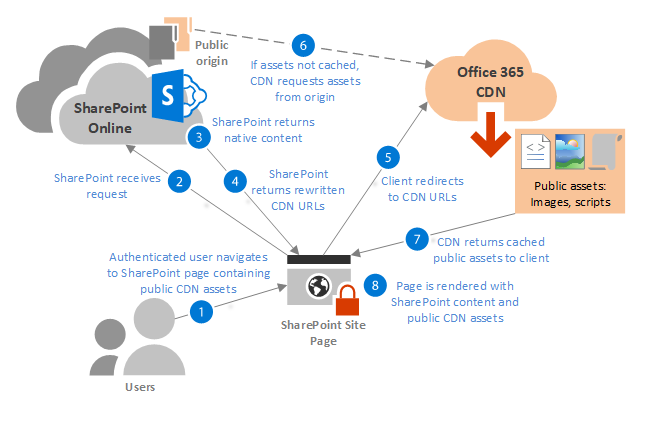
עצה
אם ברצונך להפוך שכתוב אוטומטי ללא זמין עבור כתובות URL ספציפיות בדף, באפשרותך להוציא את הדף ולהוסיף את פרמטר מחרוזת השאילתה ? NoAutoReWrites=true עד לסוף כל קישור שברצונך להפוך ללא זמין.
בניית כתובות URL של CDN עבור נכסים ציבוריים
אם תכונת הפרסום אינה זמינה עבור מקור ציבורי, או אם הנכס אינו אחד מסוגי הקישורים הנתמכים על-ידי התכונה 'שכתוב אוטומטי' של שירות ה- CDN, באפשרותך לבנות באופן ידני כתובות URL למיקום ה- CDN של הנכסים ולהשתמש בכתובות URL אלה בתוכן שלך.
הערה
אין באפשרותך לקודד באופן קשיח או לבנות כתובות URL של CDN עבור נכסים במקור פרטי מכיוון שאסימוני הגישה הנדרשים המהווים את המקטע האחרון של כתובת ה- URL נוצר במועד שבו המשאב נדרש. באפשרותך לבנות את כתובת ה- URL עבור CDN ציבורי, וכתובת ה- URL לא תקוד באופן קשיח מאחר שהיא כפופה לשינויים.
עבור נכסי CDN ציבוריים, תבנית כתובת ה- URL נראית כמו הדוגמה הבאה:
https://publiccdn.sharepointonline.com/<TenantHostName>/sites/site/library/asset.png
החלף את TenantHostName בשם הדייר שלך. לדוגמה:
https://publiccdn.sharepointonline.com/contoso.sharepoint.com/sites/site/library/asset.png
הערה
השתמש במאפיין הקשר הדף כדי לבנות את הקידומת https://publiccdn.sharepointonline.comבמקום קידוד קשיח , מכיוון שכתובת ה- URL כפופה לשינויים. אם אתה משתמש בתבניות תצוגה עם SharePoint Online קלאסי, window._spPageContextInfo.publicCdnBaseUrl באפשרותך להשתמש במאפיין בתבנית התצוגה עבור הקידומת של כתובת ה- URL. אם אתה משתמש ברכיבי Web Part של SPFx עבור SharePoint מודרני וקלאסית, this.context.pageContext.legacyPageContext.publicCdnBaseUrlבאפשרותך להשתמש במאפיין , המספק גם את הקידומת. אם הקידומת משתנה, היישום שלך מתעדכן בה.
כדוגמה עבור SPFx, באפשרותך לבנות את כתובת ה- URL באמצעות המאפיין this.context.pageContext.legacyPageContext.publicCdnBaseUrlhost - //relativeURL for the item - - - . לקבלת מידע נוסף, עיין בסרטון הווידאו המשתמש ב- CDN בקוד בצד הלקוח, שהוא חלק מסדרת הביצועים של עונה 1.
שימוש נכסים במקורות פרטיים
לא נדרשת תצורה נוספת כדי להשתמש נכסים במקורות פרטיים. SharePoint Online משכתב באופן אוטומטי כתובות URL עבור נכסים במקורות פרטיים, כך שבקשות עבור נכסים אלה מוגשות תמיד מ- CDN. לא ניתן לבנות באופן ידני כתובות URL ל נכסי CDN במקורות פרטיים מכיוון שכתובות URL אלה מכילות אסימונים שיש ליצור באופן אוטומטי על-ידי SharePoint Online במועד המבוקש של הנכס.
הגישה אל נכסים במקורות פרטיים מוגנת באמצעות אסימונים שנוצרים באופן דינאמי בהתבסס על הרשאות משתמש למקור, עם ההתראות המתוארות בסעיפים הבאים. למשתמשים חייבת להיות לפחות גישת קריאה למקורות עבור ה- CDN כדי לעבד תוכן.
הדיאגרמה הבאה מדגימה את זרימת העבודה כאשר SharePoint מקבל בקשה לדף המכיל נכסים ממקור פרטי.
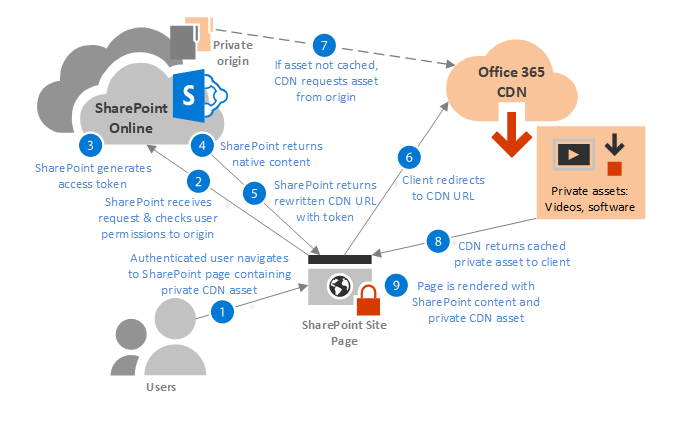
הרשאה מבוססת אסימון במקורות פרטיים
גישה הנכסים במקורות פרטיים ב- Office 365 CDN מוענקת על-ידי אסימונים שנוצרו על-ידי SharePoint Online. משתמשים שכבר יש להם הרשאת גישה לתיקיה או לספריה המוגדרות על-ידי המקור מוענקים באופן אוטומטי אסימונים אשר מאפשרים למשתמש לגשת לקובץ בהתבסס על רמת ההרשאה שלהם. אסימוני גישה אלה חוקיים למשך 30 עד 90 דקות לאחר יצירתם כדי לסייע במניעת תקיפות הפעלה חוזרת של אסימון.
לאחר יצירת אסימון הגישה, SharePoint Online מחזיר URI מותאם אישית ללקוח המכיל שני פרמטרים של הרשאה לאכול ( אסימון הרשאת קצה) וש oat (אסימון הרשאת מקור). המבנה של כל אסימון הוא <'זמן תפוגה בתבנית זמן Epoch'>__<'חתימה מאובטחת'>. לדוגמה:
https://privatecdn.sharepointonline.com/contoso.sharepoint.com/sites/site1/library1/folder1/image1.jpg?eat=1486154359_cc59042c5c55c90b26a2775323c7c8112718431228fe84d568a3795a63912840&oat=1486154359_7d73c2e3ba4b7b1f97242332900616db0d4ffb04312
הערה
כל מי שברשותו האסימון יכול לגשת למשאב ב- CDN. עם זאת, כתובות URL המכילות אסימוני גישה אלה משותפות רק דרך HTTPS, ולכן אלא אם כן משתמש קצה משותף באופן מפורש על-ידי משתמש קצה לפני שתוקף האסימון פג, הנכס לא יהיה נגיש למשתמשים בלתי מורשים.
הרשאות ברמת הפריט אינן נתמכות עבור נכסים במקור פרטי
חשוב לציין ש- SharePoint Online אינו תומך בהרשאות ברמת הפריט עבור נכסים במקור פרטי. לדוגמה, עבור קובץ הממוקם ב- https://contoso.sharepoint.com/sites/site1/library1/folder1/image1.jpg, למשתמשים יש גישה יעילה לקובץ בהינתן התנאים הבאים:
| משתמש | הרשאות | גישה יעילה |
|---|---|---|
| משתמש 1 | בעל גישה לתיקיה1 | יכול לגשת image1.jpg מה- CDN |
| משתמש 2 | אין לו גישה לתיקיה1 | אין אפשרות לגשת image1.jpg מה- CDN |
| משתמש 3 | אין לו גישה לתיקיה1, אך הוענקה לו הרשאה מפורשת לגישה image1.jpg- SharePoint Online | יכול לגשת אל image1.jpg ישירות מ- SharePoint Online, אך לא מה- CDN |
| משתמש 4 | בעל גישה לתיקיה1, אך הגישה אליו נדחתה באופן מפורש image1.jpg- SharePoint Online | אין אפשרות לגשת אל הנכס מ- SharePoint Online, אך הוא יכול לגשת אל הנכס מה- CDN למרות שהגישה לקובץ ב- SharePoint Online נדחתה |
פתרון בעיות Office 365 CDN
כיצד ניתן לבצע מאשרים שה- CDN ?
לאחר הוספת קישורים אל נכסי CDN לדף, באפשרותך לאשר שה נכס זה מוגש מה- CDN על-ידי דפדוף לדף, לחיצה באמצעות לחצן העכבר הימני על התמונה לאחר עיבוד וסקירה של כתובת ה- URL של התמונה.
באפשרותך גם להשתמש בכלי הפיתוח של הדפדפן כדי להציג את כתובת ה- URL של כל נכס בדף, או להשתמש בכלי מעקב רשת של ספק חיצוני.
הערה
אם אתה משתמש בכלי רשת כגון Fiddler כדי לבדוק את הנכסים שלך מחוץ לעיבוד הנכס מתוך דף SharePoint, עליך להוסיף באופן ידני את כותרת המפנה "מפנה: https://yourdomain.sharepoint.com" לבקשת GET שבה כתובת ה- URL היא כתובת ה- URL המהווה בסיס של דייר SharePoint Online שלך.
לא ניתן לבדוק כתובות URL של CDN ישירות בדפדפן אינטרנט מכיוון ש- SharePoint Online חייב לקבל מפנה. עם זאת, אם תוסיף את כתובת ה- URL של נכס ה- CDN לדף SharePoint ולאחר מכן תפתח את הדף בדפדפן, נכס ה- CDN יעובד בדף.
לקבלת מידע נוסף על השימוש בכלים למפתחים בדפדפן Microsoft Edge, ראה כלי פיתוח של Microsoft Edge.
כדי לצפות בסרטון וידאו קצר המתארח בערוץ YouTube למפתחים ודפוסים של SharePoint המראה כיצד לוודא שה- CDN שלך פועל, ראה אימות השימוש ב- CDN והבטחה לקישוריות רשת מיטבית.
מדוע נכסים ממקור חדש אינם זמינים?
נכסים במקורות חדשים לא יהיו זמינים לשימוש באופן מיידי, מכיוון שנדרש זמן להפצת הרישום באמצעות ה- CDN ולהעלות את הנכסים מהמקור לאחסון CDN. הזמן הנדרש כדי שהרכוש יהיה זמין ב- CDN תלוי במספר הנכסים ובגודל הקבצים.
ה- Web Part בצד הלקוח או מסגרת SharePoint שלי אינו פועל
בעת הפיכת ה- CDN Office 365 לזמין עבור מקורות ציבוריים, שירות ה- CDN יוצר באופן אוטומטי מקורות אלה המהווים ברירת מחדל:
- */MASTERPAGE
- */ספריית סגנונות
- */CLIENTSIDEASSETS
אם מקור ה- */clientsideassets חסר, מסגרת SharePoint נכשלים, ולא נוצרות הודעות אזהרה או שגיאה. מקור זה עשוי להיות חסר מאחר שה- CDN היה זמין כאשר הפרמטר -NoDefaultOrigins מוגדר ל- $true, או שהמקור נמחק באופן ידני.
באפשרותך לבדוק אילו מקורות קיימים באמצעות הפקודה הבאה של PowerShell:
Get-SPOTenantCdnOrigins -CdnType Public
לחלופין, תוכל לבדוק באמצעות ה- CLI עבור Microsoft 365:
m365 spo cdn origin list
כדי להוסיף את המקור ב- PowerShell:
Add-SPOTenantCdnOrigin -CdnType Public -OriginUrl */CLIENTSIDEASSETS
כדי להוסיף את המקור באמצעות ה- CLI עבור Microsoft 365:
m365 spo cdn origin add --origin */CLIENTSIDEASSETS
אילו מודולים של PowerShell ומעטפת CLI דרושים לי כדי לעבוד עם Office 365 CDN?
באפשרותך לבחור לעבוד עם ה- CDN של Office 365 באמצעות מודול PowerShell של מעטפת ניהול SharePoint Online או באמצעות ה- CLI עבור Microsoft 365.
למידע נוסף
משוב
בקרוב: במהלך 2024, נפתור בעיות GitHub כמנגנון המשוב לתוכן ונחליף אותו במערכת משוב חדשה. לקבלת מידע נוסף, ראה: https://aka.ms/ContentUserFeedback.
שלח והצג משוב עבור